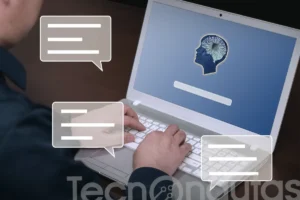Habiendo usado Mac OS X Mail con una sola cuenta de correo electrónico, ahora quieres usarlo para todos ellos, incluyendo Windows Live Hotmail?
Windows Live Hotmail ofrece acceso directo usando el protocolo de oficina postal (POP) estándar, aunque un poco limitado, fácil de configurar en Mac OS X Mail.
Si eso no funciona para usted, no se preocupe. Usando MacFreePOPs, una herramienta que se traduce entre las interfaces de correo electrónico web y los programas de correo electrónico, usted todavía puede descargar mensajes de su Windows Live Hotmail a Mac OS X Mail con facilidad y elegancia.
Acceda gratis a Windows Live Hotmail con Mac OS X Mail usando MacFreePOPs
Para añadir una cuenta gratuita de Windows Live Hotmail a Mac OS X Mail a través de MacFreePOPs:
- Repaso paso a paso de la captura de pantalla
- Instale MacFreePOPs y asegúrese de que el servicio freepopsd está funcionando.
- Seleccione Mail | Preferencias…. desde el menú de Mac OS X Mail.
- Vaya a la categoría Cuentas .
- Haga clic en + debajo de la lista Cuentas .
- Escriba su nombre bajo Nombre completo: .
- Introduce tu dirección de Windows Live Hotmail en Dirección de correo electrónico: .
- Escriba su contraseña de Windows Live Hotmail en Contraseña: .
- Haga clic en Continuar .
- Asegúrese de que POP esté seleccionado en Tipo de cuenta: .
- Introduzca «Windows Live Hotmail» en Descripción: .
- Introduzca «localhost» (sin comillas) bajo Incoming Mail Server: .
- Si tiene problemas con el uso de «localhost», intente «127.0.0.1».
- Escriba su dirección completa de Windows Live Hotmail en Nombre de usuario: .
- Mac OS X Mail probablemente ya ha introducido su nombre de usuario, y es suficiente con añadir «@hotmail.com» para completar la dirección.
- Haga clic en Continuar .
- Haga clic de nuevo en Continuar , ignorando el error. Nos ocuparemos de eso en un momento.
- Asegúrese de que Contraseña esté seleccionado en Autenticación: .
- Deje Use Secure Sockets Layer (SSL) sin marcar.
- Haga clic en Continuar .
- Seleccione un servidor de correo existente para enviar correo en Servidor de correo saliente: .
- Usted no puede enviar correo a través de MacFreePOPs. Si no dispone de un servidor de correo saliente a través de su ISP, puede utilizar una cuenta de Gmail o de AIM Mail.
- Haga clic en Continuar .
- Ahora haga clic en Crear .
- Resalte la cuenta Windows Live Hotmail en la lista Accounts .
- 1. Vaya a la pestaña Avanzado .
- Introduzca «2000» (sin incluir las comillas) en Puerto: .
- Cierre la ventana Cuentas .
- Haga clic en Guardar .
Acceso a Windows Live Hotmail gratis con Mac OS X Mail 2 usando MacFreePOPs
Para configurar una cuenta gratuita de Windows Live Hotmail en Mac OS X Mail 2 a través de MacFreePOPs:
- Instale MacFreePOPs y asegúrese de que el servicio freepopsd está funcionando.
- Seleccione Mail | Preferencias…. desde el menú de Mac OS X Mail.
- Vaya a la categoría Cuentas .
- Haga clic en + debajo de la lista Cuentas .
- Asegúrese de que POP esté seleccionado en Tipo de cuenta: .
- Introduzca «Windows Live Hotmail» en Descripción de la cuenta: .
- Escriba su nombre bajo Nombre completo: .
- Introduce tu dirección de Windows Live Hotmail en Dirección de correo electrónico: .
- Haga clic en Continuar .
- Introduzca «localhost» (sin comillas) bajo Incoming Mail Server: .
- Si «localhost» resulta no funcionar, intente «127.0.0.1».
- Escriba su dirección completa de Windows Live Hotmail en Nombre de usuario: .
- Mac OS X Mail probablemente ya ha introducido su nombre de usuario, y es suficiente con añadir «@hotmail.com» para completar la dirección.
- Introduzca su contraseña de Windows Live Hotmail en Contraseña: .
- Haga clic en Continuar .
- Haga clic de nuevo en Continuar , ignorando el error. Nos ocuparemos de eso en un momento.
- Asegúrese de que Contraseña esté seleccionado en Autenticación: .
- Deje Use Secure Sockets Layer (SSL) sin marcar.
- Seleccione un servidor de correo existente para enviar correo en Servidor de correo saliente: .
- Usted no puede enviar correo a través de MacFreePOPs. Si no dispone de un servidor de correo saliente a través de su ISP, puede utilizar una cuenta de Gmail o de AIM Mail.
- Haga clic en Continuar .
- Haga clic de nuevo en Continuar .
- Ahora haga clic en Hecho .
- Resalte la cuenta Windows Live Hotmail en la lista Accounts .
- 1. Vaya a la pestaña Avanzado .
- Introduzca «2000» (sin incluir las comillas) en Puerto: .
- Cierre la ventana Cuentas .
- Haga clic en Guardar .
Acceso a una carpeta que no sea la Bandeja de entrada
Para descargar correo de una carpeta que no sea tu Windows Live Hotmail Inbox , cambia ligeramente la configuración.